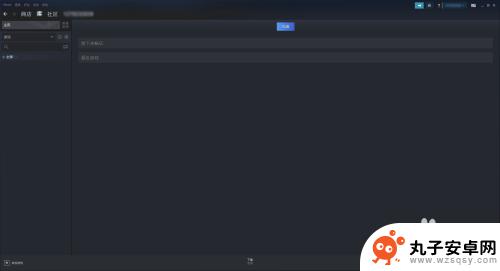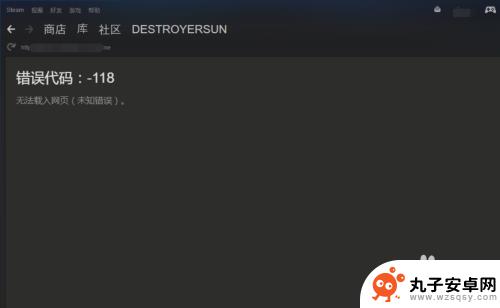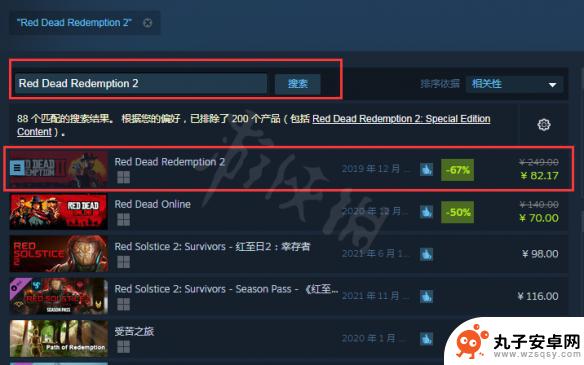steam很难打开 steam打不开闪退怎么办
时间:2024-03-27来源:丸子安卓网
最近很多玩家反映在使用Steam时遇到了打不开或者闪退的问题,这给游戏爱好者们带来了很大困扰,Steam作为一个全球知名的游戏平台,其稳定性和流畅性一直备受好评,但是随着用户量的增加和系统更新的频繁,一些不可避免的问题也随之而来。当你遇到Steam打不开或者闪退的情况时,应该如何解决呢?接下来就让我们一起来探讨一下这个问题吧。
steam打不开闪退怎么办
具体步骤:
1.首先在电脑中,鼠标右键点击下面的【任务栏】,如图所示。

2.然后在弹出来的选项,点击【启动任务管理器】选项,如图所示。
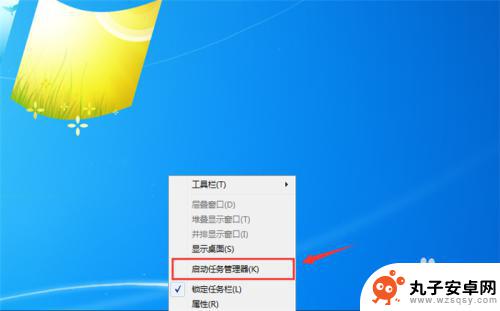
3.然后在打开的任务管理器中,点击上面的【进程】选项,如图所示。
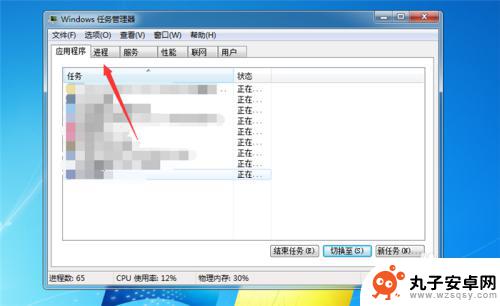
4.然后在里面找到steam相关的进程,鼠标右键点击一下。如图所示。

5.然后在弹出来的选项,点击【结束进程】。将steam相关的进程结束,如图所示。
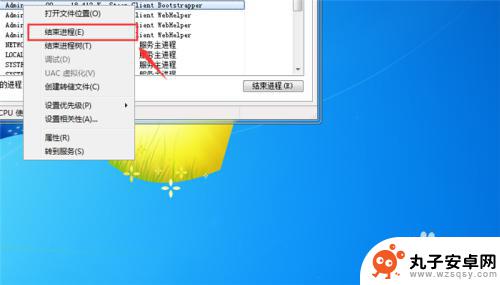
6.然后我们在桌面双击steam图标,将其打开,如图所示。

7.最后就可以成功打开steam,如图所示。
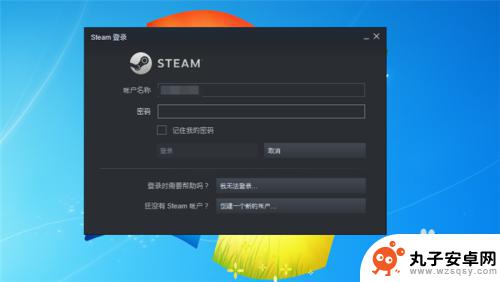
8.总结
1、在电脑中,鼠标右键点击下面的【任务栏】
2、点击【启动任务管理器】选项
3、在打开的任务管理器中,点击上面的【进程】选项
4、找到steam相关的进程,鼠标右键点击一下
5、点击【结束进程】
6、在桌面双击steam图标,将其打开
7、成功打开steam
综上所述,阅读小编整理的这篇steam很难打开内容后,希望玩家能够轻松理解游戏技巧,并快速上手畅玩游戏,如果还有其他游戏问题,可以随时关注本站的内容更新。